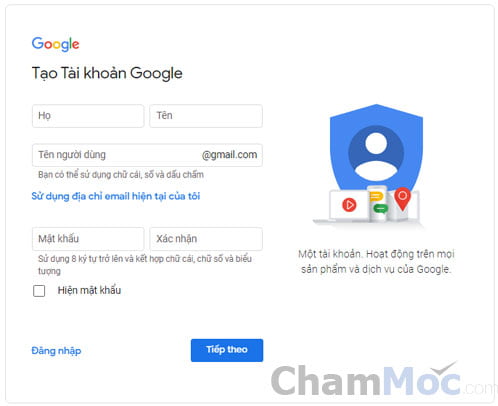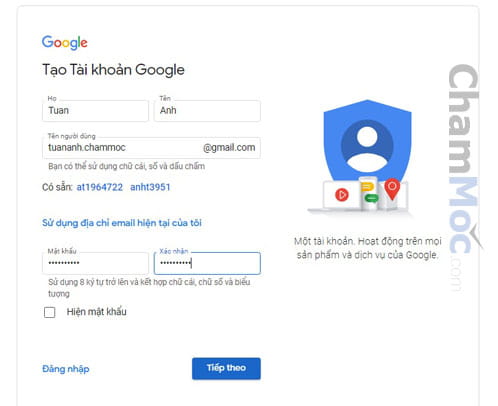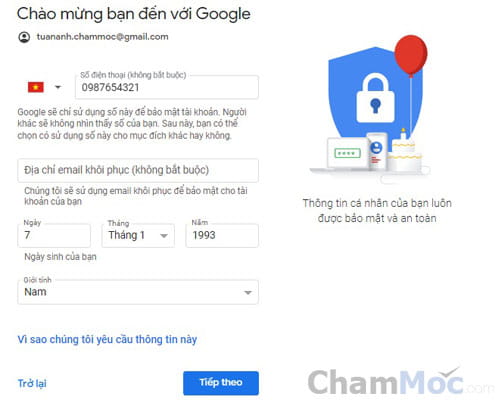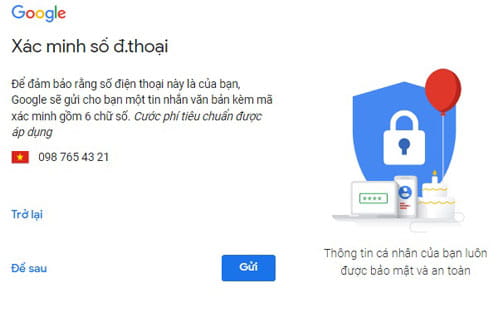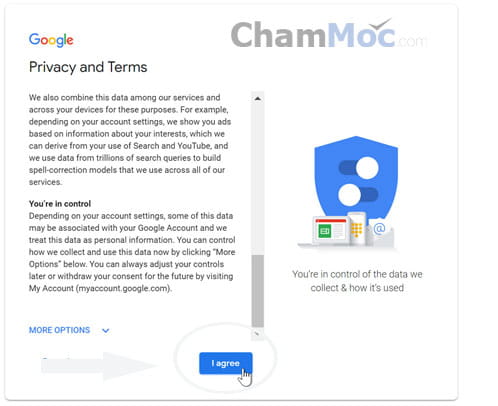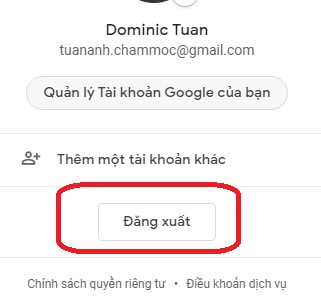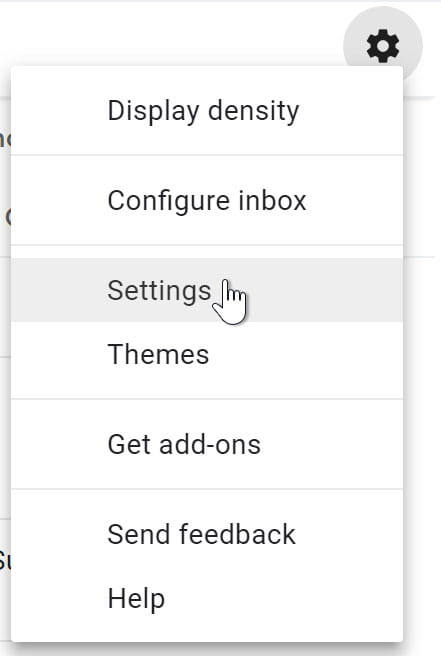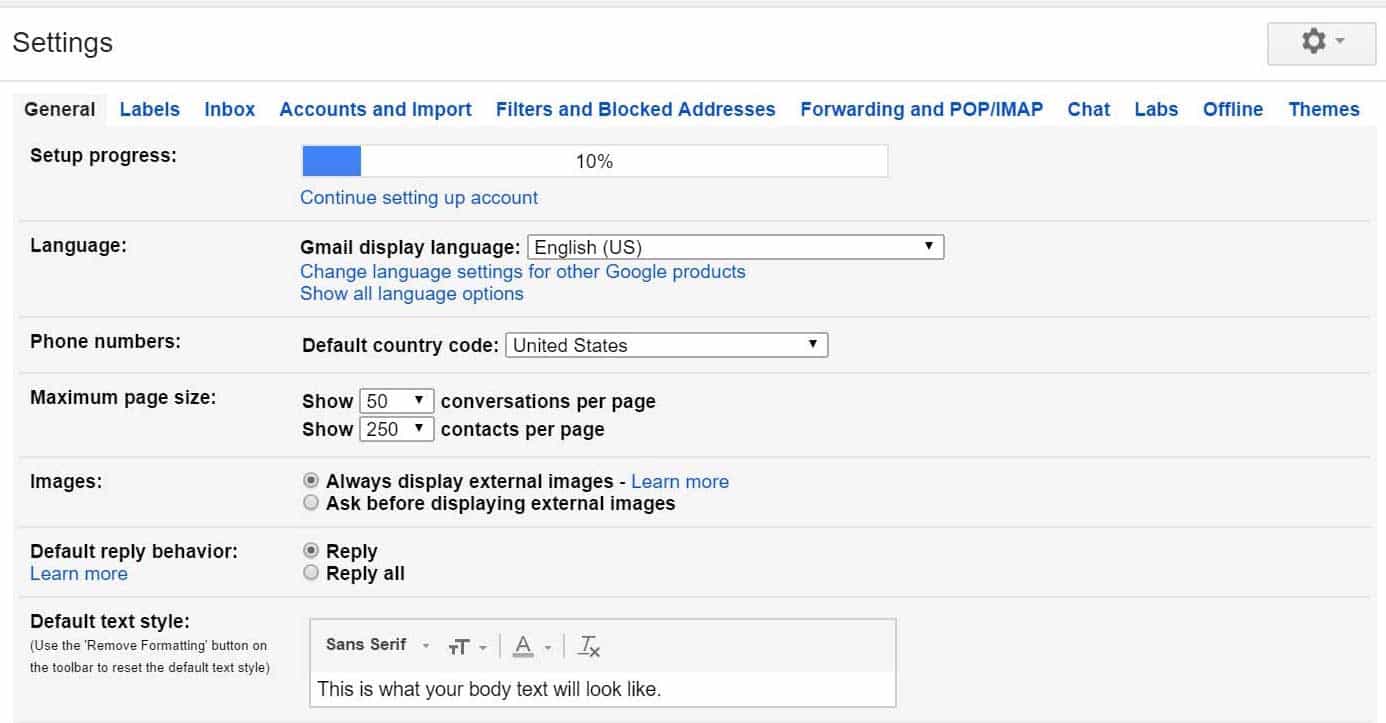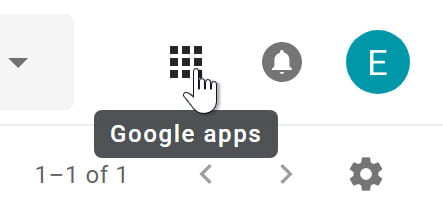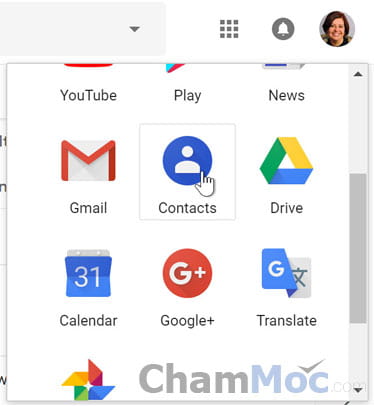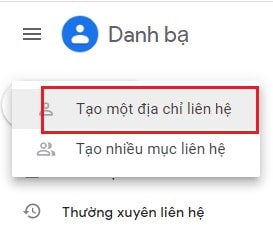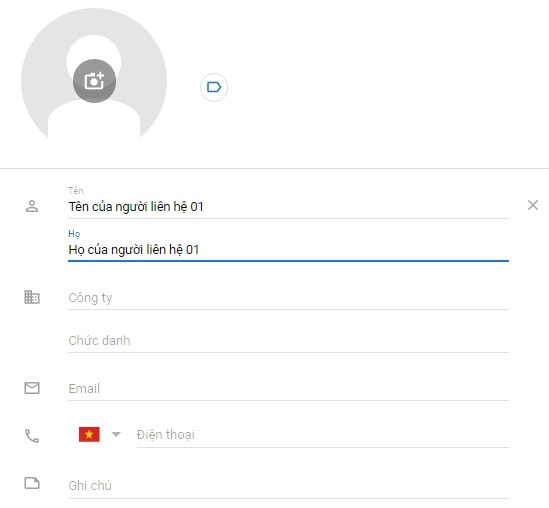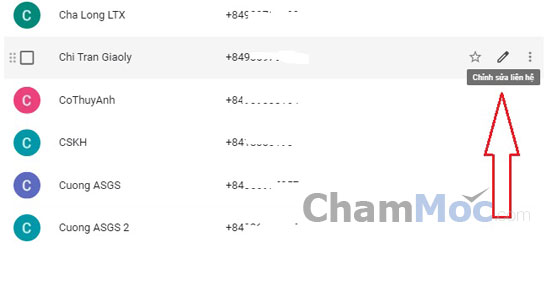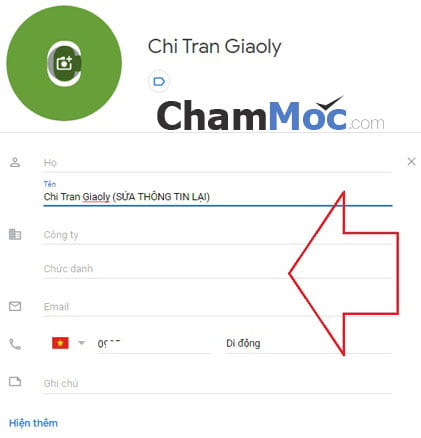5/5 – (1 bình chọn)
Email đã trở thành một phần thiết yếu của truyền thông và giao dịch trực tuyến. Do đó, không có gì lạ khi tiếp thị qua email đã trở thành một trong những chiến lược hiệu quả nhất để thúc đẩy doanh số bán hàng cho bạn.
Nhiều doanh nghiệp và cá nhân vẫn sử dụng email để liên lạc với đối tác và khách hàng tiềm năng của họ. Vì vậy việc có một địa chỉ email tùy chỉnh có thể vô cùng hữu ích.
Địa chỉ email sẽ tạo ra uy tín ngay từ cái nhìn đầu tiên đối với khách hàng mục tiêu của bạn. Bạn có thể tạo Email với nhiều nhà cung cấp như Hotmail (Outlook), Yahoo, Gmail. Tuy nhiên, với hơn 1,5 tỷ người dùng thế giới thì Gmail vẫn dùng nhiều nhất.
đăng ký Gmail
Bài viết này sẽ hướng dẫn bạnnhanh chóng nhất. Ngoài ra, tôi cũng sẽ hướng dẫn về cách cài đặt Gmail để quản lý email hiệu quả.
Với các mẹo hữu ích này sẽ giúp bạn một chiến dịch tiếp thị qua Gmail thành công.
Xem thêm:
Tại sao bạn cần một tài khoản Gmail?
Không quan trọng nếu bạn là một blogger hay một chủ doanh nghiệp. Một email sẽ giúp bạn khác biệt với các đối thủ cạnh tranh.
- Nếu bạn đang tìm kiếm một công việc, một địa chỉ email chuyên nghiệp sẽ phân biệt bạn với những khách hàng tiềm năng khác.
- Nếu bạn tạo trang web: Bạn sẽ muốn sử dụng Internet để tạo hình ảnh thương hiệu cá nhân của bạn mạnh lên. Một địa chỉ email được cá nhân hóa sẽ giúp bạn thực hiện điều này. Vì nó sẽ giúp bạn nổi bật so với các blogger khác trong thị trường ngách của bạn.
Sự thật tương tự cũng áp dụng khi thiết lập thương hiệu của riêng bạn. Tài khoản email tùy chỉnh mang lại cho bạn sự tín nhiệm tức thì và thể hiện rằng bạn là một người chuyên nghiệp. Đó là một cách tuyệt vời để bạn trở nên nổi bật và tạo ấn tượng đầu tiên khó quên.
Tạo tài khoản Gmail mới miễn phí: Chuẩn bị gì?
Gmail là một dịch vụ email cực kỳ phổ biến do Google cung cấp. Để tạo tài khoản Gmail, bạn thực sự phải đăng ký tài khoản Google. Tài khoản này sẽ cấp cho bạn quyền truy cập vào Google Suite.
Google giúp thiết lập nhanh chóng và dễ dàng. Gmail cung cấp một số công cụ email và lọc thư rác mạnh mẽ nhất trên thị trường, cùng với 15GB dung lượng lưu trữ miễn phí, sẽ rất nhiều dung lượng cho hầu hết người dùng.
- Số điện thoại
- Họ và tên
- Mật khẩu cá nhân đủ mạnh
- Gọi hỗ trợ (Tùy chọn – Google sẽ gọi đến số đó để xác nhận tài khoản)
Đó là tất cả những gì bạn cần để tạo Gmail miễn phí.
Cách tạo Gmail nhanh chóng từng bước
Sau đây là các bước tạo gmail nhanh chóng cho bạn.
Bước 1. Tới liên kết tạo Gmail tại đây.
Bước 2. Nhấp vào Tạo tài khoản.
Bước 3. Biểu mẫu đăng ký Gmail sẽ xuất hiện. Làm theo hướng dẫn bằng cách nhập thông tin cần thiết.
Bước 4. Tiếp theo, nhập số điện thoại của bạn để xác minh tài khoản của bạn. Google sử dụng quy trình xác minh hai bước để bảo mật cho bạn.
Bước 5. Bạn sẽ nhận được tin nhắn văn bản từ Google kèm theo mã xác minh. Nhập mã để hoàn tất xác minh tài khoản.
Bước 6. Tiếp theo, bạn sẽ thấy một biểu mẫu để nhập một số thông tin cá nhân của bạn, như tên và ngày sinh của bạn.
Bước 7. Xem lại “Điều khoản dịch vụ” và Chính sách quyền riêng tư của Google, sau đó nhấp vào Tôi đồng ý.
Bước 8. Xong bước trên là tài khoản Gmail của bạn sẽ được tạo hoàn tất.
Lưu ý: Cũng giống như với bất kỳ dịch vụ trực tuyến nào, điều quan trọng là bạn phải chọn một mật khẩu mạnh. Một mật khẩu mạnh sẽ giúp bạn bảo mật tốt tài khoản Gmail của mình hơn. Thông thường, tôi hay tạo mật khẩu có các ký tự đặc biệt và cả IN HOA.
Đăng nhập vào tài khoản của bạn
Khi bạn tạo tài khoản Gmail lần đầu tiên, bạn sẽ được tự động đăng nhập. Tuy nhiên, bạn cần đăng nhập vào tài khoản của mình và đăng xuất khi bạn hoàn tất. Đăng xuất đặc biệt quan trọng nếu bạn đang sử dụng máy tính dùng chung vì nó ngăn người khác xem email của bạn.
Để đăng nhập Gmail
Bước 1. Tới www.gmail.com.
Bước 2. Nhập tên người dùng (địa chỉ email của bạn) và mật khẩu, sau đó nhấp vào Tiếp theo.
Để đăng xuất Gmail thì sao?
Theo mặc định, Gmail sẽ giữ cho bạn đăng nhập trên thiết bị của mình trừ khi bạn đăng xuất theo cách thủ công.
Nếu bạn chia sẻ thiết bị của mình với người khác hoặc bạn đang sử dụng máy tính công cộng, điều quan trọng là bạn phải đăng xuất khỏi tài khoản của mình mỗi khi sử dụng xong Gmail.
Chỉ cần đóng tab hoặc tắt máy tính của bạn sẽ không đăng xuất bạn khỏi tài khoản Gmail của mình. Ở góc trên cùng bên phải của trang, tìm vòng kết nối có chữ cái đầu tiên của bạn (nếu bạn đã chọn hình đại diện, nó sẽ hiển thị hình ảnh thay thế).
Để đăng xuất, hãy nhấp vào vòng kết nối và chọn Đăng xuất.
Cài đặt thư cho tài khoản Gmail
Thỉnh thoảng, bạn có thể muốn thực hiện điều chỉnh của Gmail xuất hiện hoặc hành vi.
Ví dụ: bạn có thể tạo chữ ký hoặc thư trả lời đi nghỉ , chỉnh sửa nhãn của bạn hoặc thay đổi chủ đề . Những điều chỉnh này có thể được thực hiện từ cài đặt thư của bạn.
Để truy cập cài đặt thư của bạn:
Bước 1. Nhấp vào biểu tượng bánh răng ở góc trên cùng bên phải của trang, sau đó chọn Cài đặt.
Bước 2. Từ đây, bạn có thể nhấp vào bất kỳ danh mục nào ở trên cùng để chỉnh sửa cài đặt mong muốn.
Thêm địa chỉ liên hệ
Giống như tất cả các nhà cung cấp dịch vụ email lớn, Gmail cho phép bạn lưu giữ một danh bạ địa chỉ để bạn không cần phải ghi nhớ địa chỉ email của mọi người. Bạn cũng có thể thêm thông tin liên hệ khác, như số điện thoại, ngày sinh và địa chỉ thực.
Để thêm một số liên lạc:
Bước 1. Nhấp vào nút ứng dụng Google .
Bước 2. Nhấp vào nút Contacts (Danh bạ) trong menu thả xuống.
Bước 3. Màn hình danh bạ của bạn sẽ xuất hiện. Nhấp vào nút Tạo liên hệ -> Tạo một địa chỉ liên hệ (ở góc trên bên trái)
Bước 4. Nhập thông tin liên hệ, sau đó nhấp vào Lưu.
Chỉnh sửa một số liên lạc
Bước 1. Trong menu thả xuống ứng dụng của Google, hãy chọn Danh bạ.
Bước 2. Tìm địa chỉ liên hệ bạn muốn chỉnh sửa, sau đó nhấp vào Chỉnh sửa địa chỉ liên hệ.
Bước 3. Bây giờ bạn có thể thực hiện bất kỳ thay đổi nào bạn muốn đối với liên hệ.
Lưu ý: Theo mặc định, khi bạn gửi email đến một địa chỉ mới, Gmail sẽ thêm địa chỉ đó vào danh bạ của bạn. Sau đó, bạn có thể vào danh bạ của mình để chỉnh sửa thông tin của người đó nếu cần.
Phần Câu hỏi thường gặp về Tạo Tài khoản Gmail Mới
Tôi có thể sử dụng 2 địa chỉ email trong một tài khoản Gmail không?
Đúng. Có hai hoặc nhiều hộp thư là một cách tuyệt vời để theo dõi các tài khoản khác nhau.
Ví dụ: bạn có thể sử dụng một tài khoản cho doanh nghiệp của mình và một tài khoản cho các tài khoản email cá nhân của bạn.
Chúng cũng rất hữu ích nếu bạn muốn các nhiệm vụ nhất định được ưu tiên hơn những người khác mỗi ngày hoặc có thể chỉ là tin nhắn của một người cần được ưu tiên hơn tất cả các email khác.
Tôi có thể xóa tài khoản Gmail của mình không?
Có, bạn có thể dễ dàng xóa tài khoản Gmail của mình nhưng chỉ cần lưu ý rằng làm như vậy sẽ khiến bạn mất tất cả dữ liệu trong tài khoản của mình, bao gồm mọi email hoặc bất kỳ tài liệu hoặc hình ảnh nào được lưu trữ trong Drive của bạn.
Bạn cũng sẽ mất quyền truy cập vào bất kỳ giao dịch mua nào bạn đã thực hiện có sẵn cho bạn thông qua tài khoản Google của bạn.
Tôi có thể thay đổi tên của mình trong Gmail không?
Đúng. Bạn có thể thay đổi tên được liên kết với địa chỉ email Google của mình. Tuy nhiên, việc thay đổi tên trên tài khoản không có nghĩa là bạn sẽ nhận được tên người dùng hoặc địa chỉ email mới. Bạn ít nhiều bị mắc kẹt với bất kỳ địa chỉ email nào bạn chọn khi tạo tài khoản Google.
Vì vậy hãy ghi nhớ điều đó nếu bạn nghĩ rằng bạn có thể muốn thực hiện một thay đổi đáng kể. Nếu không, việc thay đổi tên tài khoản Google của bạn rất dễ dàng.
Tôi có thể thay đổi mật khẩu của mình trong Gmail không?
Có, và bạn nên làm như vậy vài tháng một lần hoặc lâu hơn để ngăn những người dùng trái phép truy cập vào tài khoản của bạn.
Cho dù bạn đang thay đổi mật khẩu của mình vì lý do bảo mật hay đơn giản là bạn đang đặt lại mật khẩu vì bạn quên mật khẩu đó là gì, việc thay đổi mật khẩu Gmail của bạn thật dễ dàng.
Kết luận
Bạn có thể tạo tài khoản Gmail mới trên máy tính để bàn và điện thoại thông minh của mình. Bạn có thể thêm nhiều tài khoản email trong ứng dụng Gmail, đây là một tính năng bổ sung. Vì vậy bạn có thể quản lý tất cả các hộp thư đến ở một nơi.
Tags: Cách tạo Gmail mới, tạo gmail trên điện thoại, tạo gmail cá nhân, hướng dẫn tạo gmail, tạo gmail miễn phí, cách tạo gmail trên máy tính, tạo gmail mới trên điện thoại, tạo gmail trên máy tính, tạo gmail 10p, tạo gmail nhanh, tạo gmail mới trên máy tính, tạo gmail mới nhanh nhất, cách tạo gmail mới trên máy tính, tạo gmail doanh nghiệp miễn phí. Cách tạo gmail com, cách tạo gmail cho học sinh, tạo gmail mới bằng tiếng việt, hướng dẫn tạo gmail mới miễn phí. Tạo gmail công ty miễn phí, tạo gmail ảo.